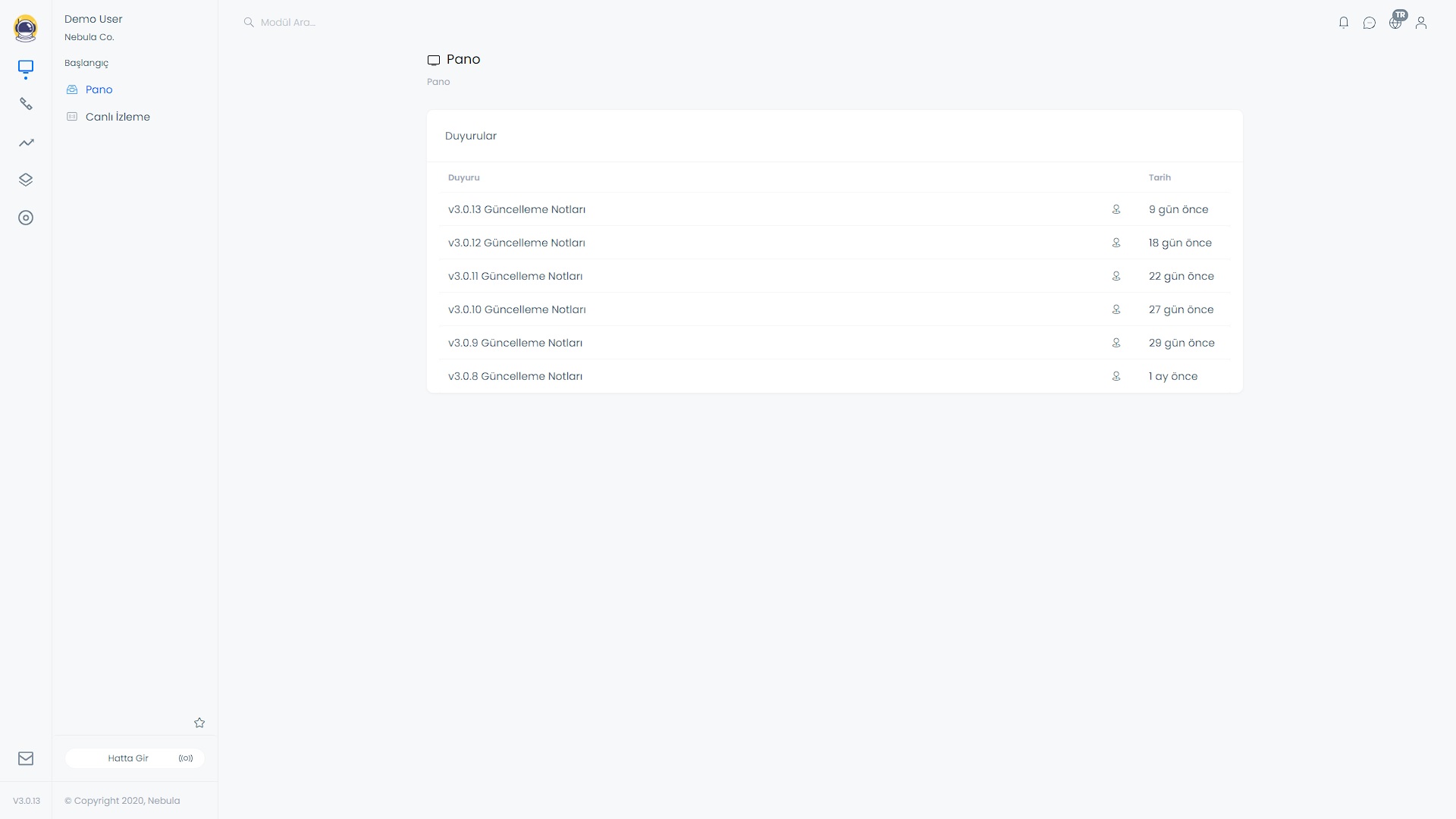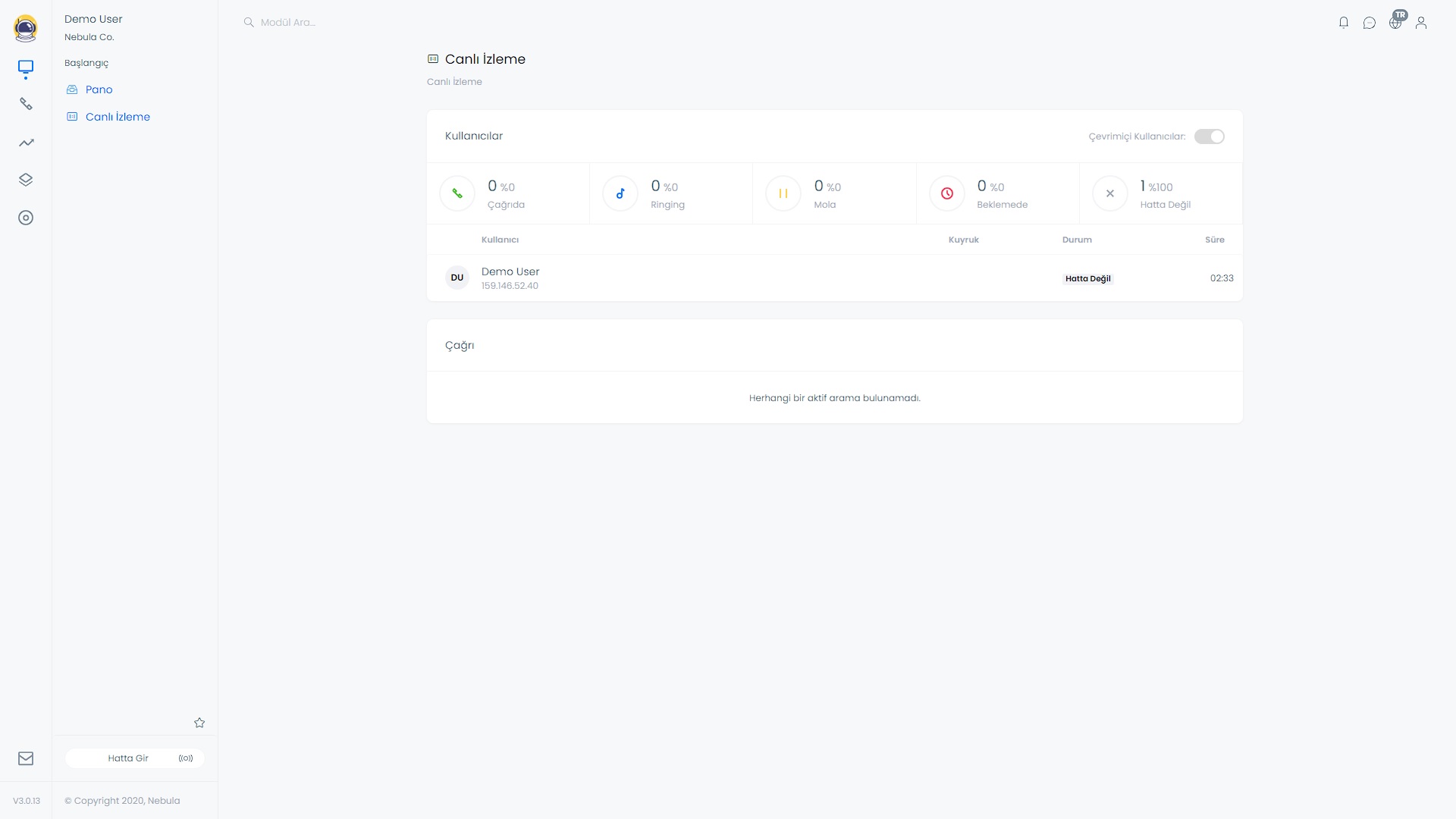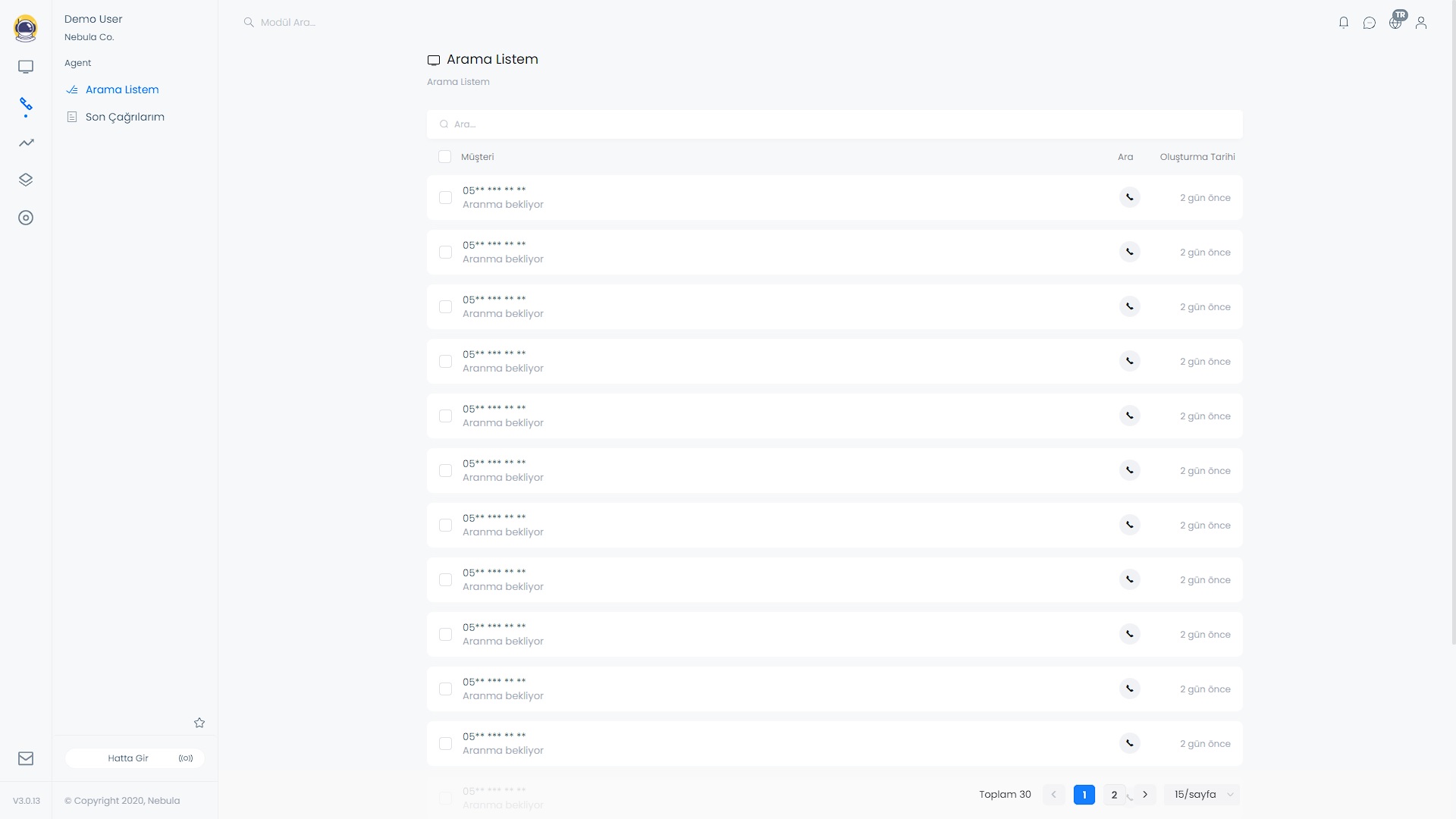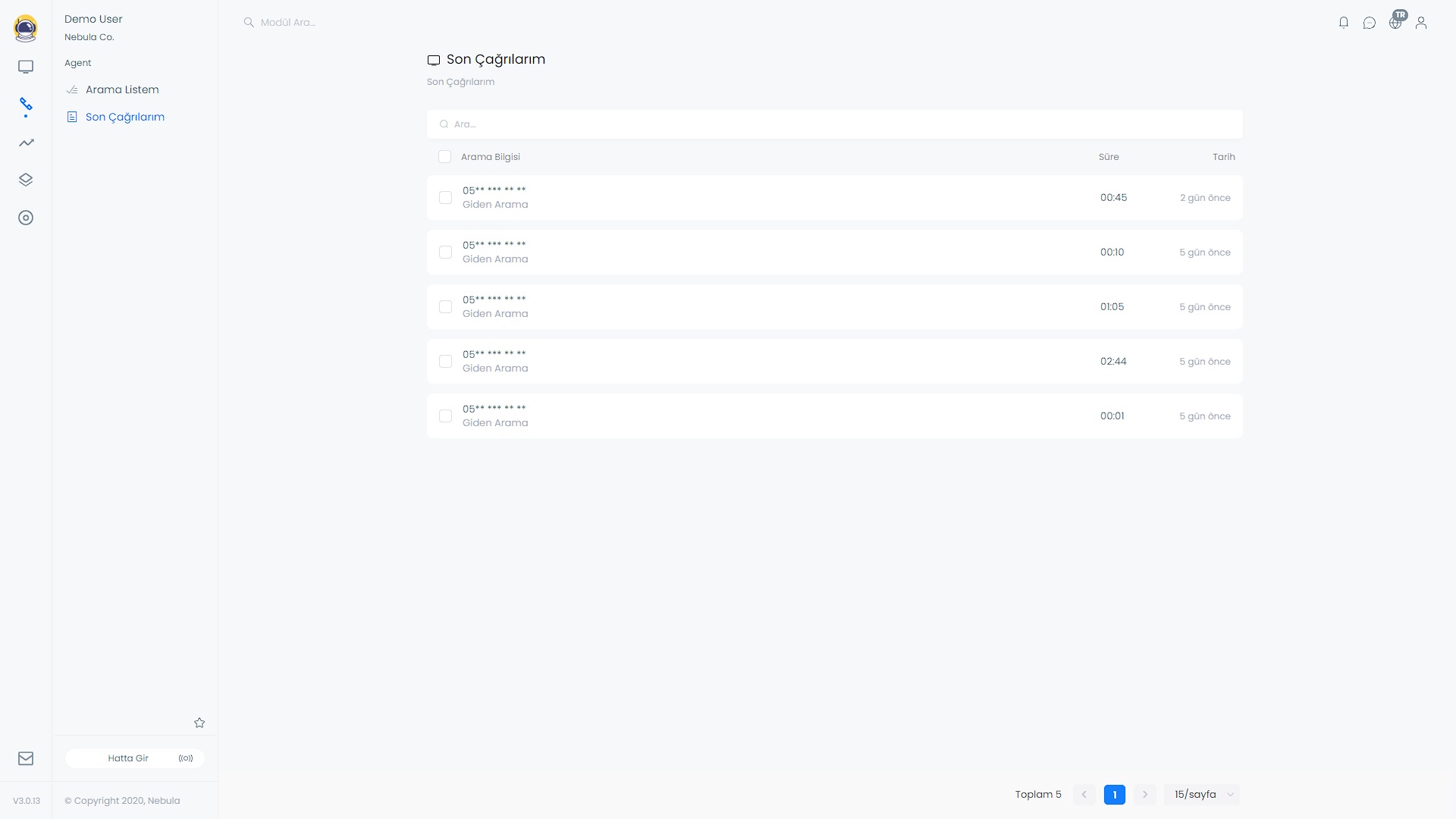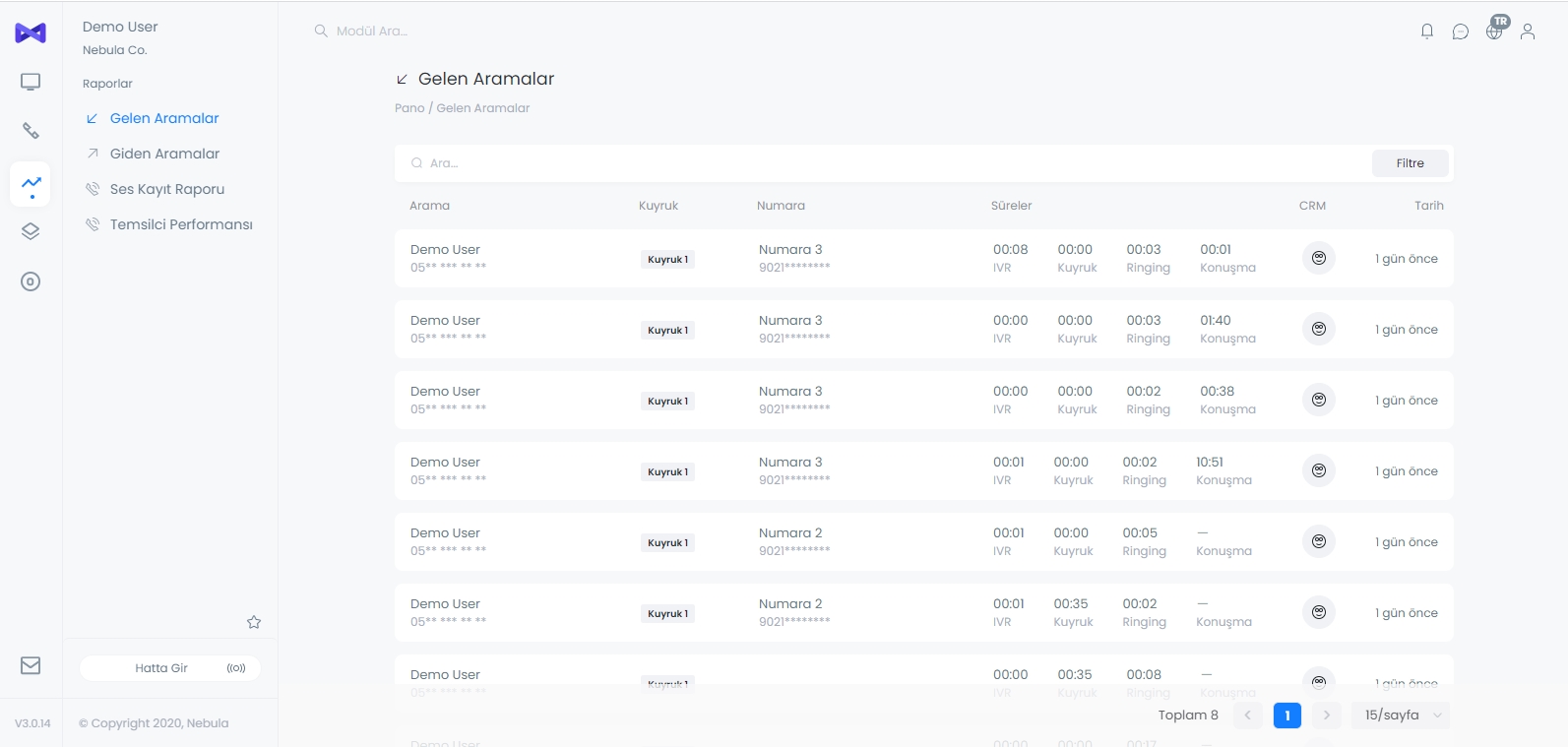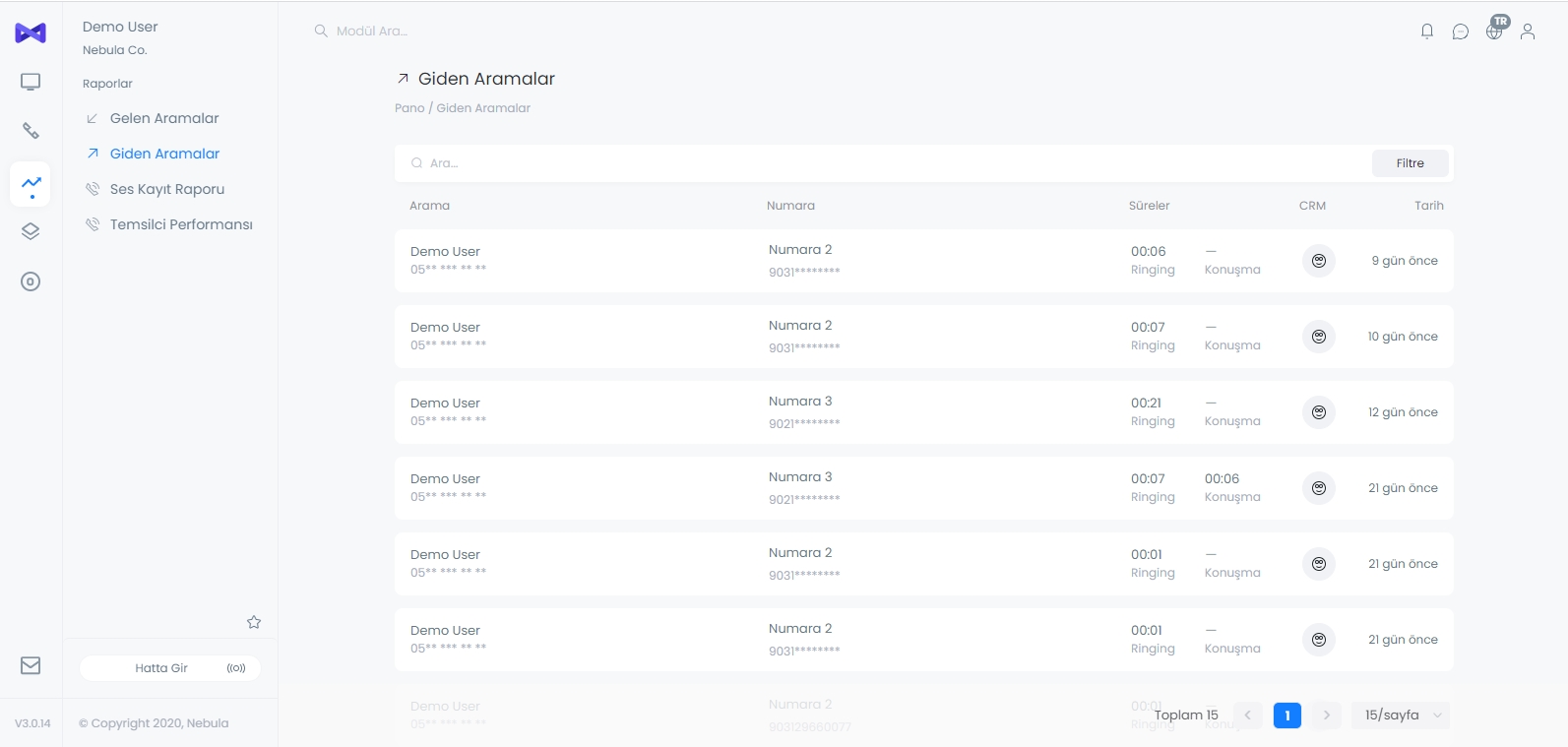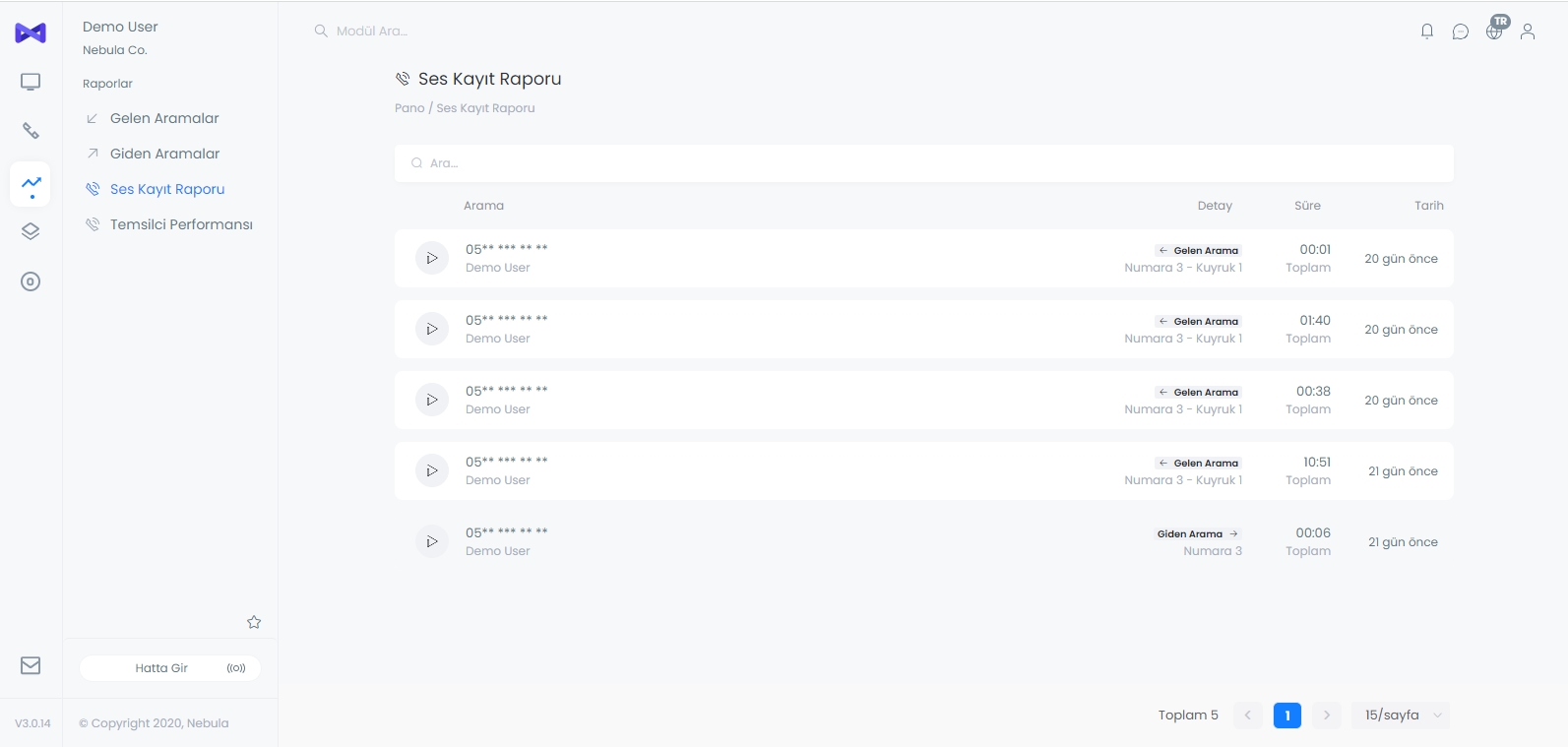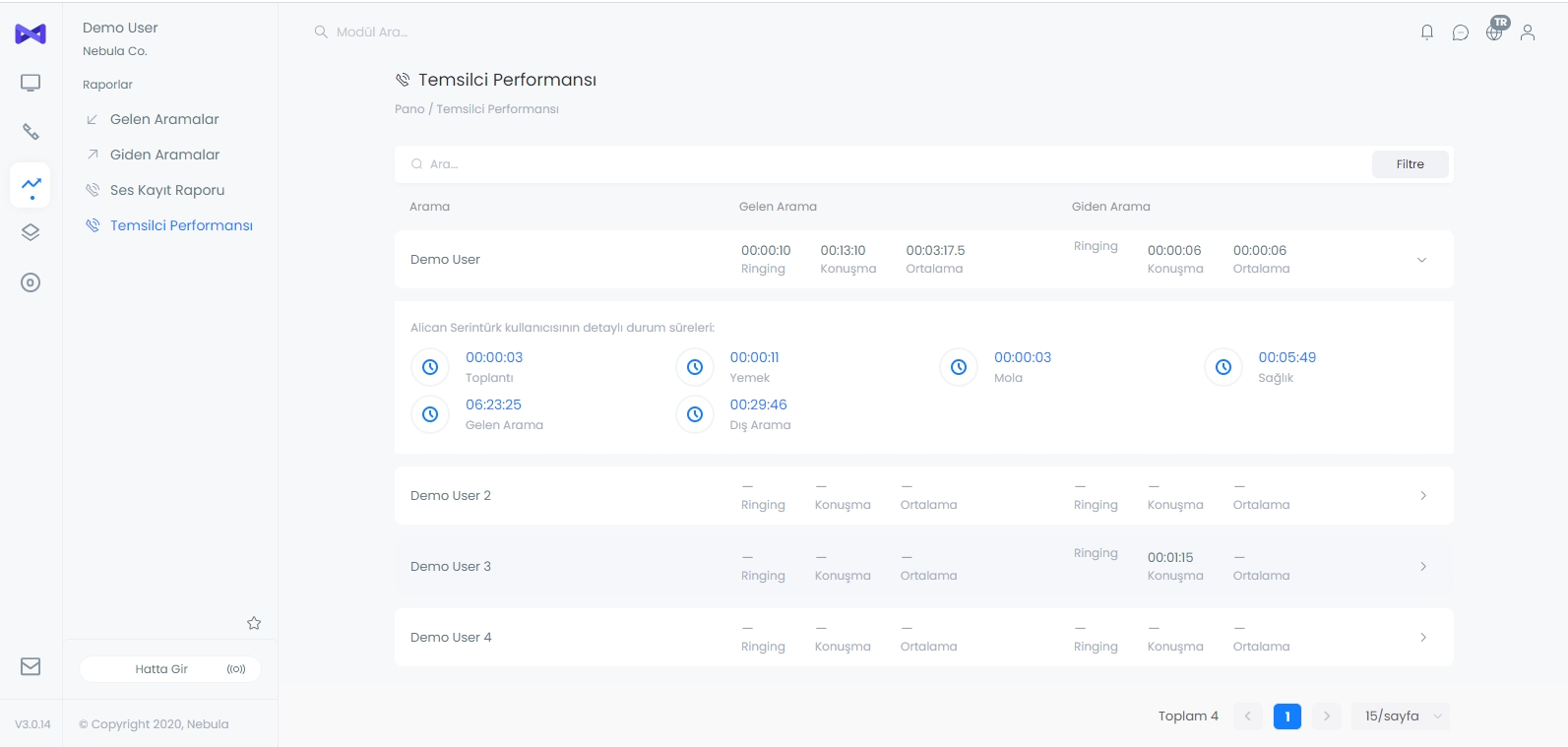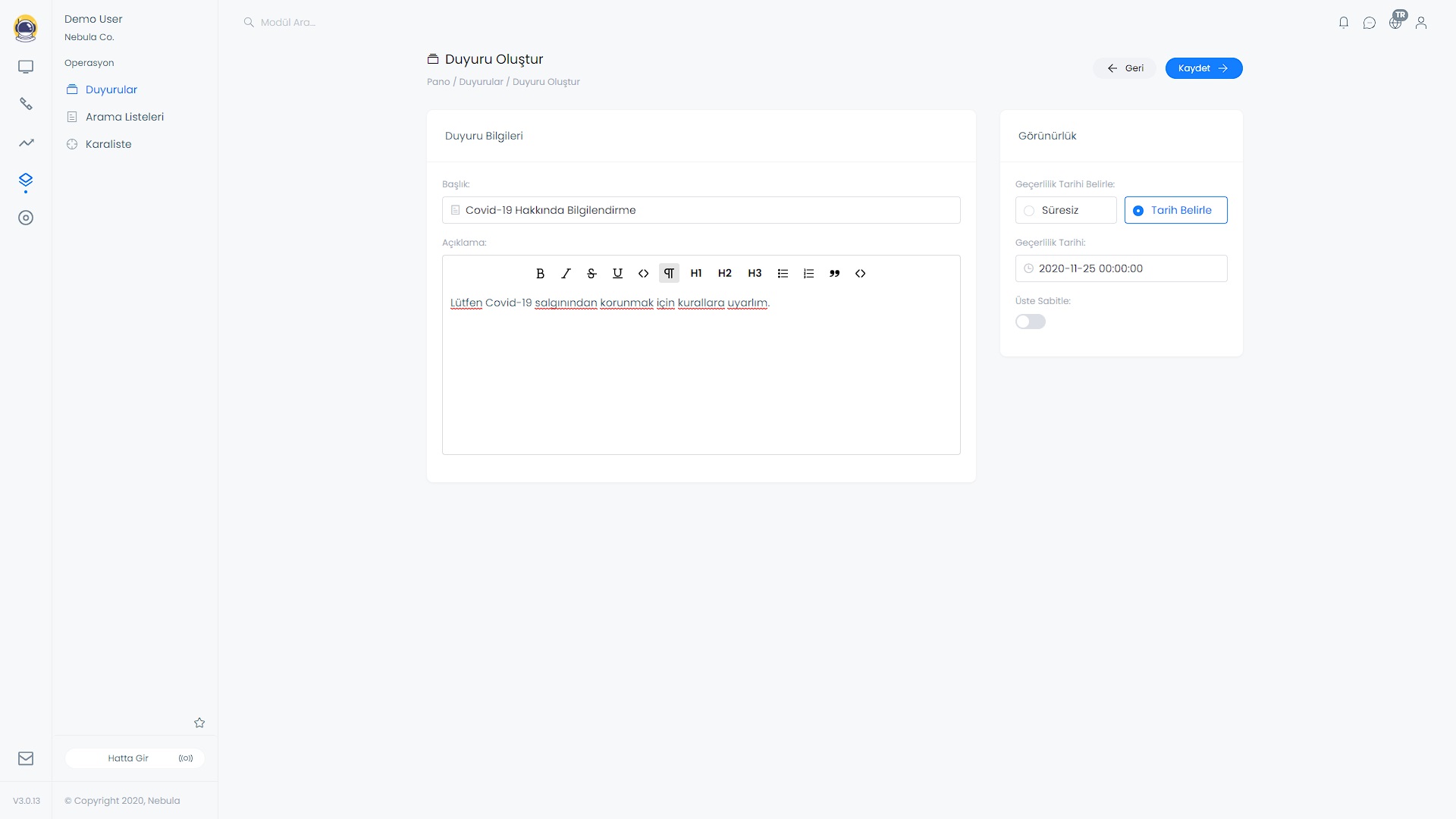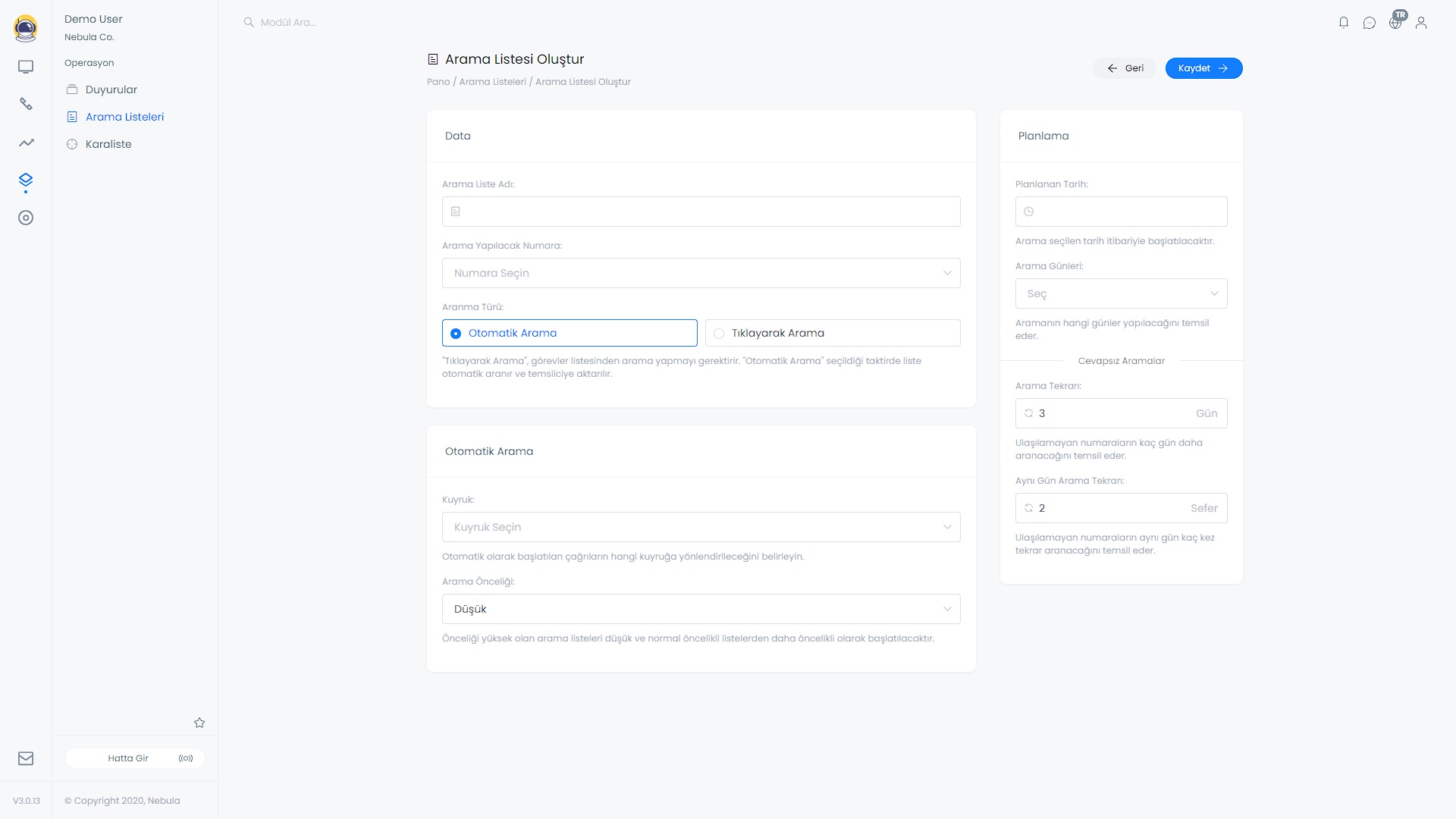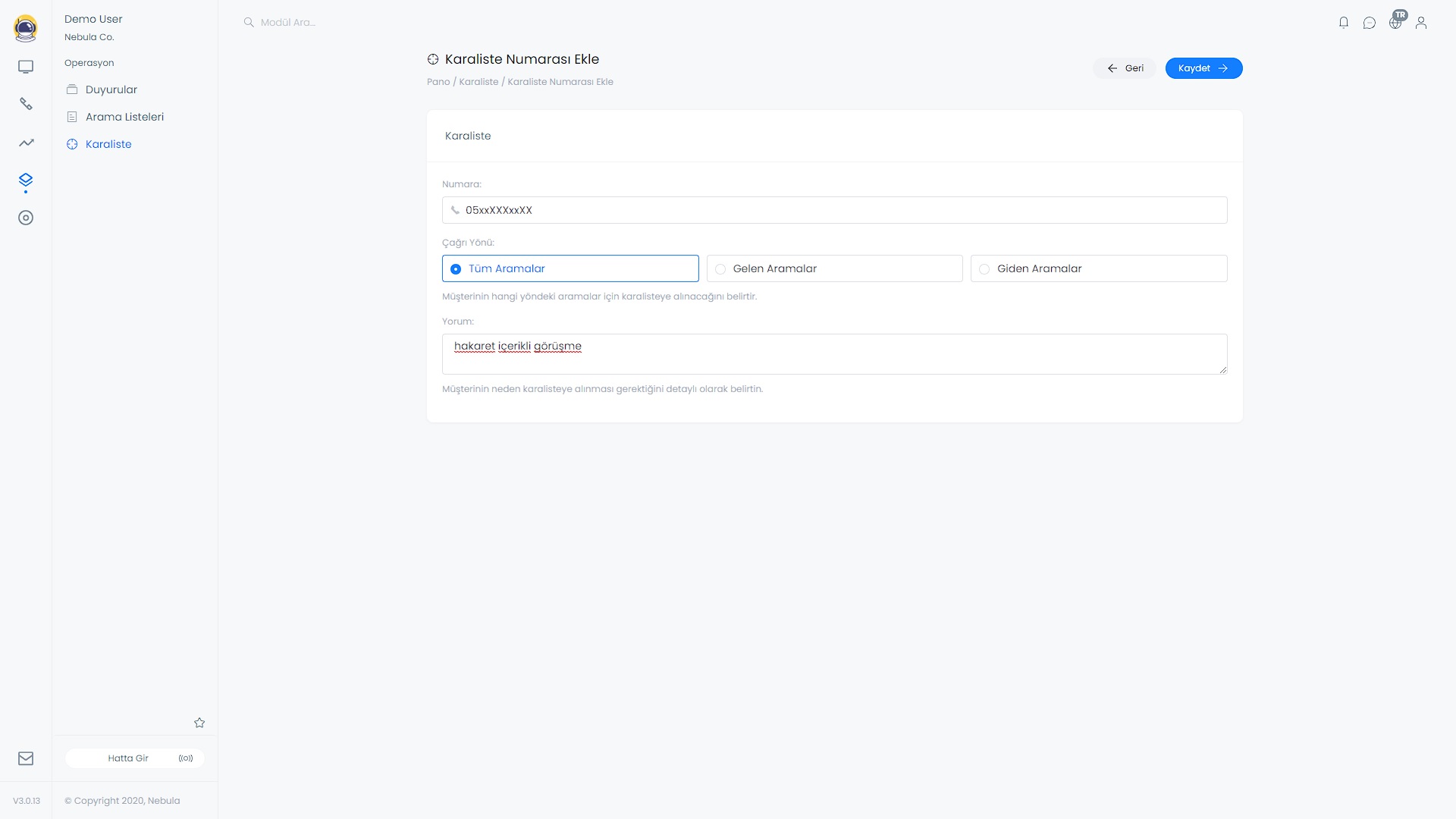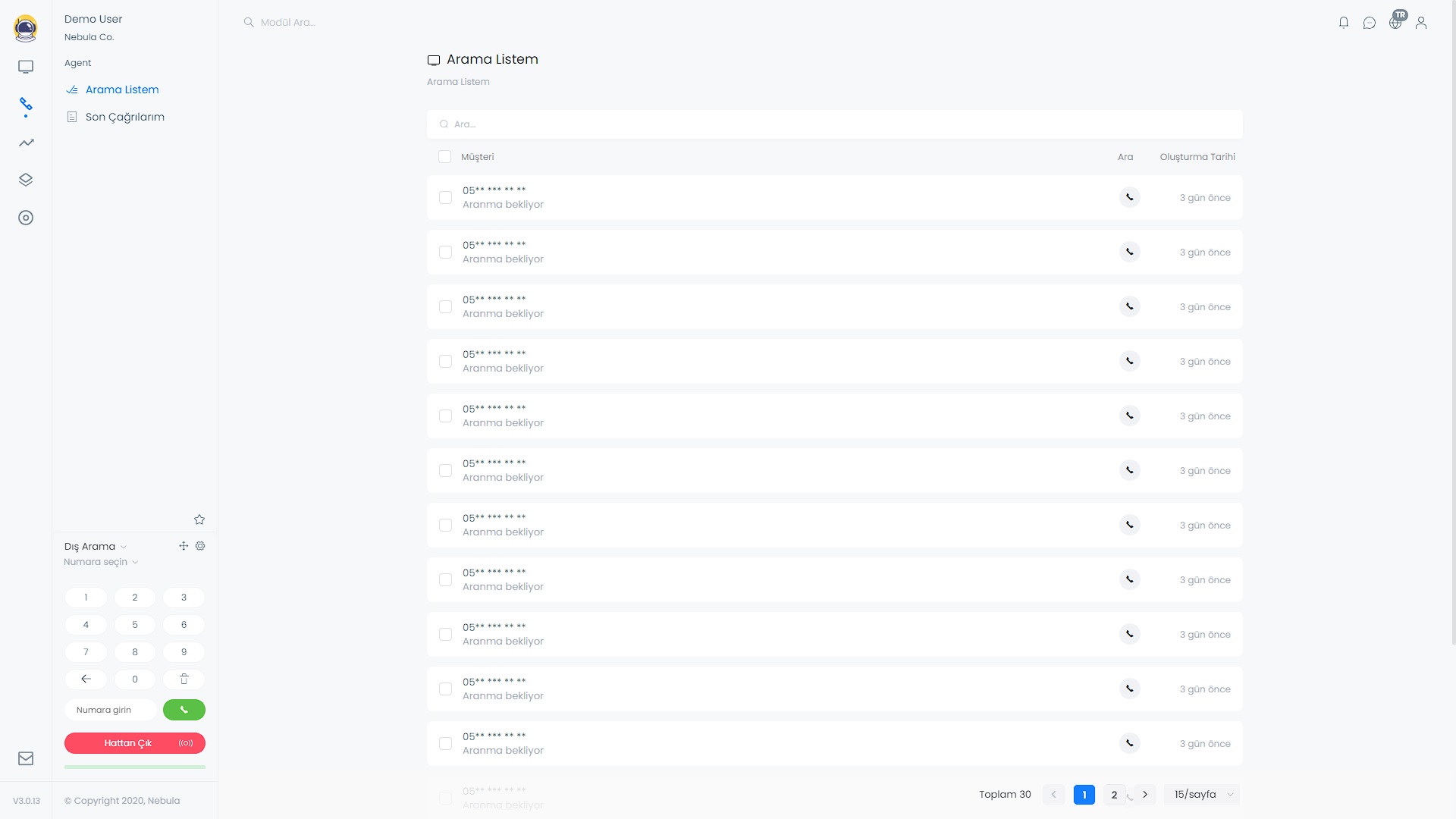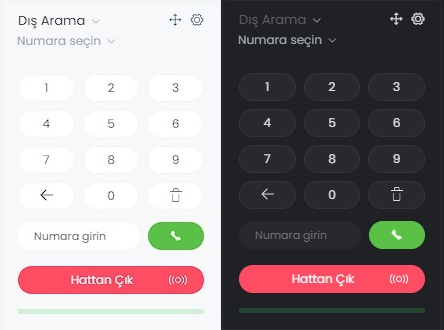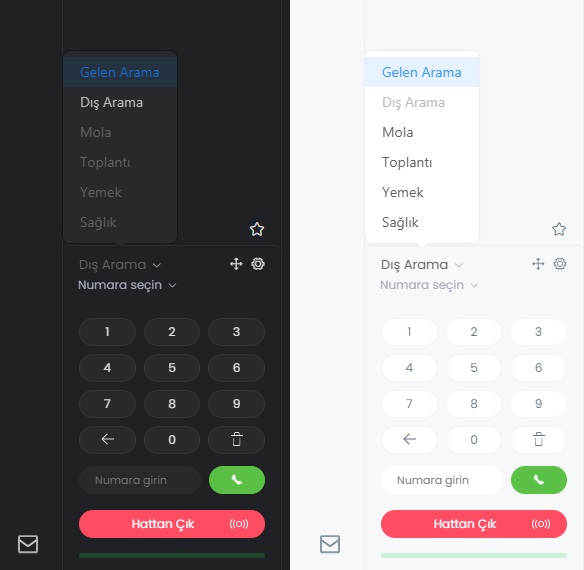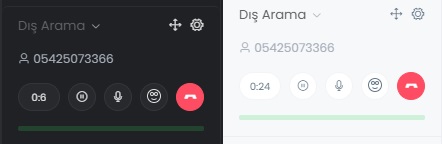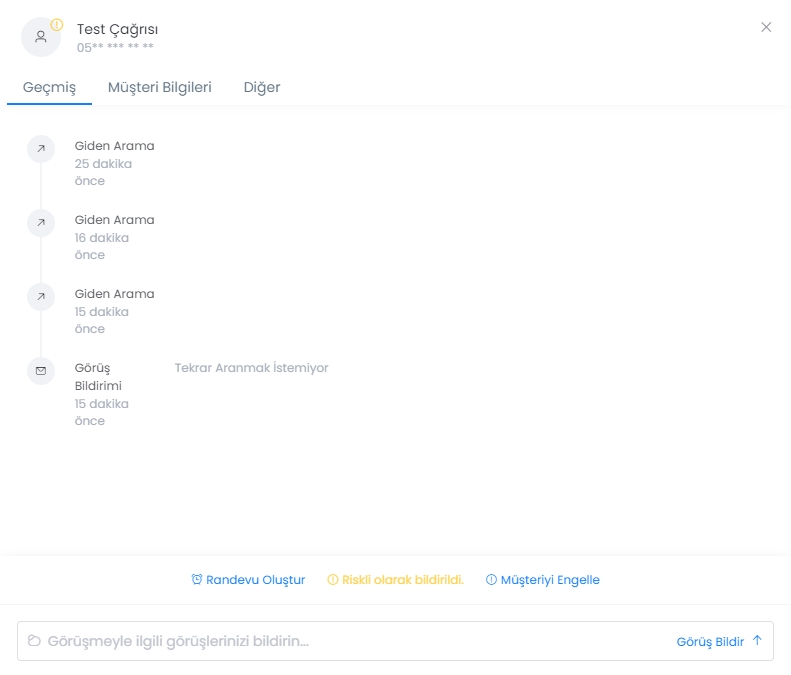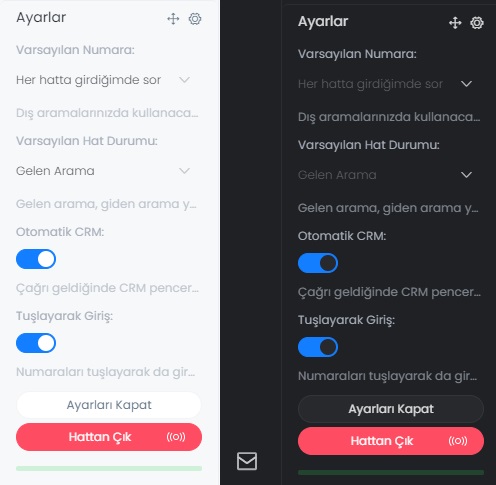Kullanıcı dostu arayüz ile sizlere kolay kullanım deneyimi sunuyoruz. Çoklu dil desteği, açık ya da koyu tema seçeneği ve ekran boyutunuza göre ölçeklendirme özellikleriyle kişiselleştirilmiş bir arayüzde, yalnızca işinize odaklanmanızı sağlıyoruz.
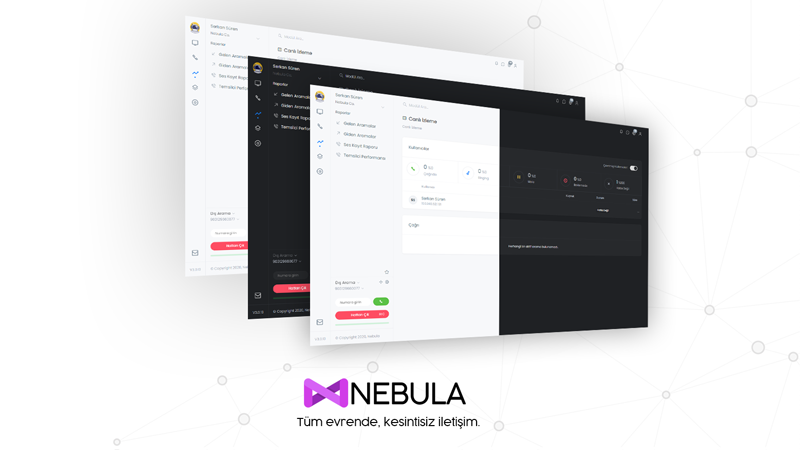
Öne çıkan özellikler:
- Canlı izleme
- Raporlar
- Web tabanlı telefon (soft phone)
- CRM
- Çoklu dil desteği
- Otomatik Arama
Müşterileriniz ile iletişime geçmek için yapmanız gereken tek şey giriş yapmak ve müşteri yönetim deneyiminin tadını çıkarmak. Nebula, herhangi bir ayar veya kurulum gerektirmeden her zaman kullanıma hazırdır ve 3. parti bir yazılıma ihtiyaç duymadan tüm ihtiyaçlarınızı hızlı, güvenilir ve esnek bir çalışma ortamıyla desteklemeyi amaçlar. Tüm cihazlar ve işletim sistemleriyle uyumlu olarak aynı deneyimi her platformda yaşamanızı sağlar.
Kesintisiz İletişim
Önceliğimiz güvenli ve kesintisiz bir iletişim kurmanızı sağlamak. Yüksek güvenlik teknolojileriyle donatılmış sunucularımızda davetsiz misafirlere geçit vermiyor ve iletişiminizin kesintisiz olarak sağlanmaya devam edebilmesi için sürekli yeni teknolojiler üzerinde çalışmaya devam ediyoruz.
Tüm evrende kesintisiz iletişim. - Nebula
Modüller hakkında daha fazla bilgi için lütfen kaydırın.